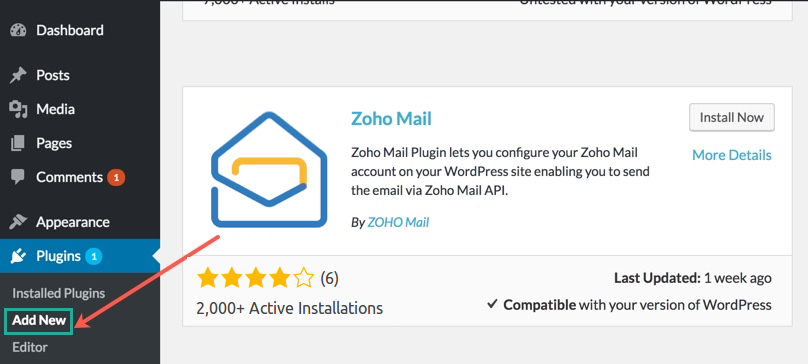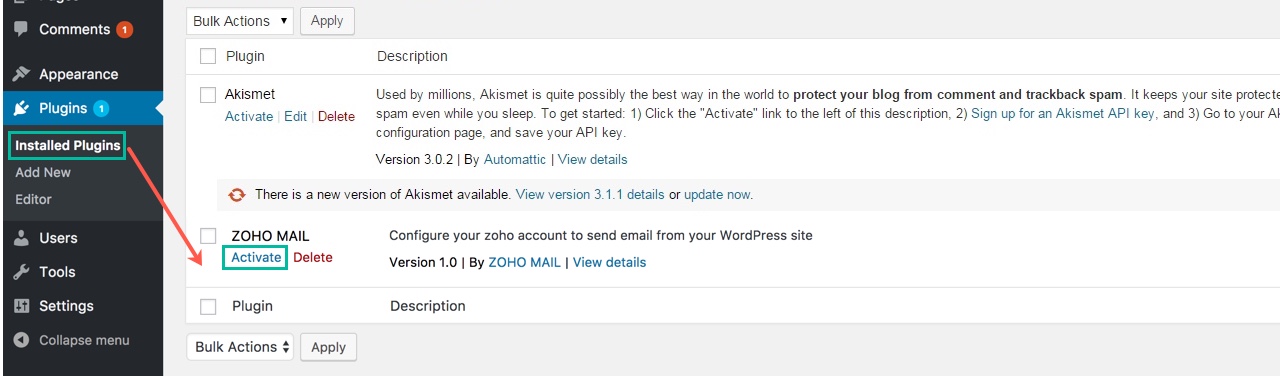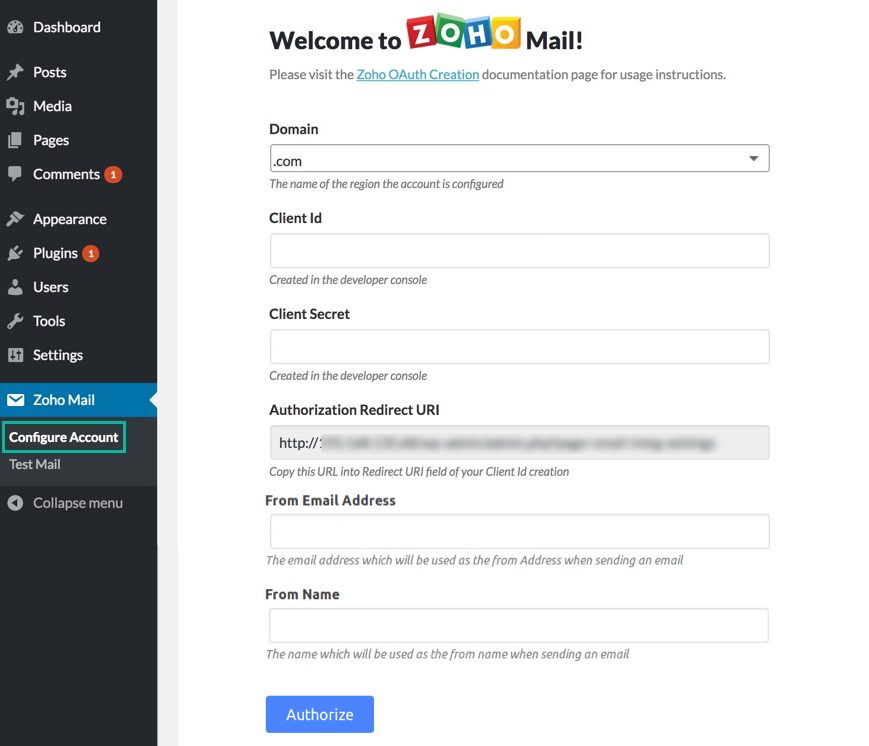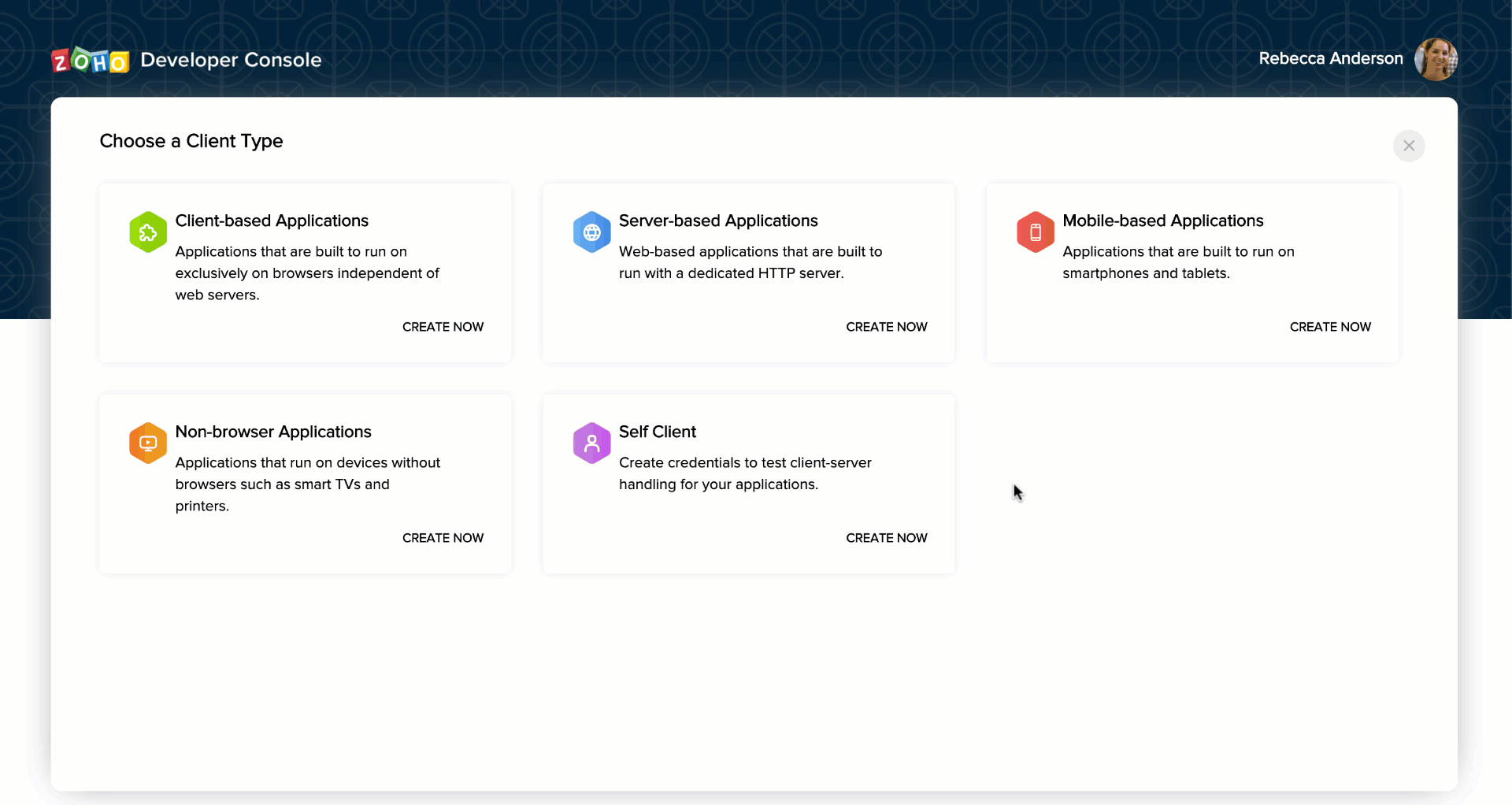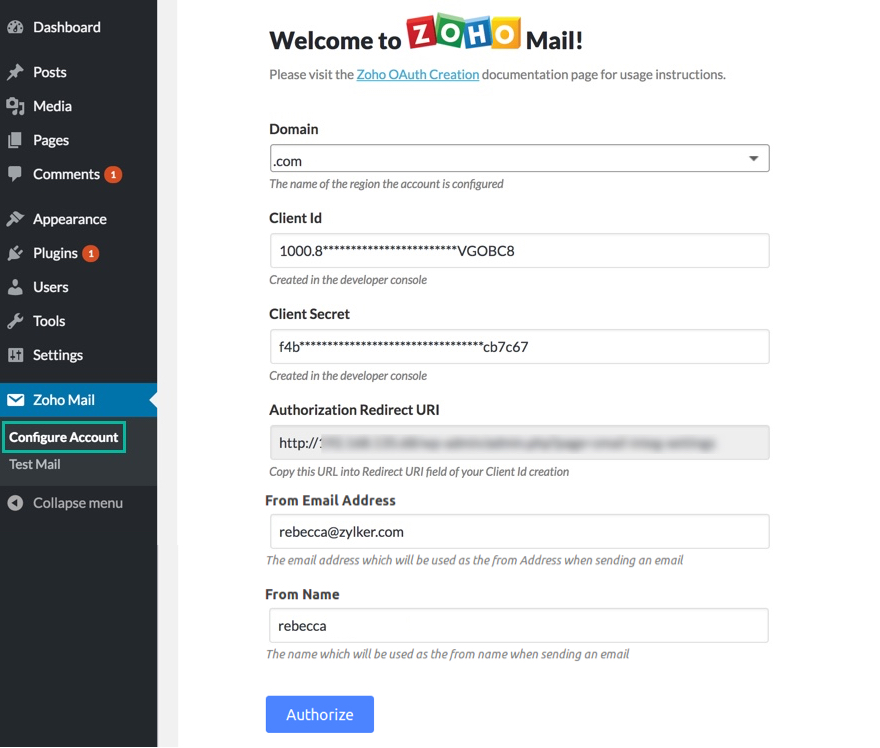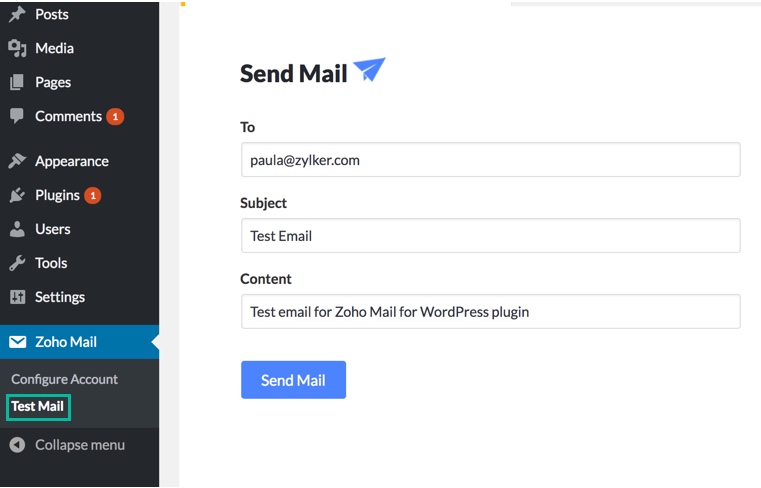Plug-in Zoho Mail pour WordPress
Le plug-in Zoho Mail pour WordPress vous permet de configurer votre compte Zoho Mail dans votre site WordPress. Il vous permet d'envoyer des e-mails depuis WordPress à l'aide de votre compte Zoho Mail.
Table des matières
Pour vous assurer que les e-mails envoyés depuis votre site Web sont considérés comme valides et authentiques, vous devez utiliser uniquement la configuration de serveur autorisée pour envoyer des e-mails. La configuration des serveurs e-mail de vos sites Web peut être trop technique et complexe. Afin de simplifier cette opération, dans les sites WordPress, vous pouvez installer directement le plug-in Zoho Mail pour WordPress afin d'utiliser facilement vos comptes dans Zoho Mail pour envoyer des e-mails.
Plug-in Zoho Mail pour WordPress - Conditions requises
Pour utiliser le plug-in Zoho Mail pour Wordpress, vous devez avoir un site Wordpress auto-hébergé pour votre domaine.
- Un compte Zoho Mail
- Un site WordPress auto-hébergé
- PHP 5.6 ou version ultérieure
Comment installer le plug-in Zoho Mail dans WordPress ?
- Connectez-vous à votre compte WordPress auto-hébergé et accédez au tableau de bord de l'administrateur.
- Accédez à la section Plugins > Add New du tableau de bord dans le menu de gauche.
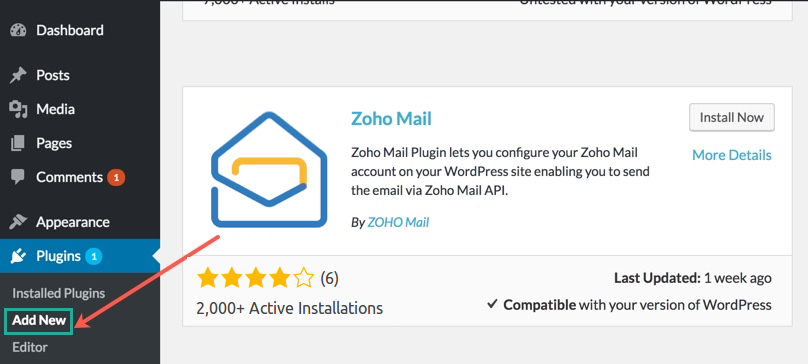
- Recherchez Zoho Mail Plugin en utilisant la barre de recherche et cliquez sur le bouton Install Now à côté du plug-in.
- Vous pouvez également installer le plug-in Zoho Mail en suivant les instructions de cette page.
- Pour activer le plug-in, accédez à la section Plugins > Installed Plugins.
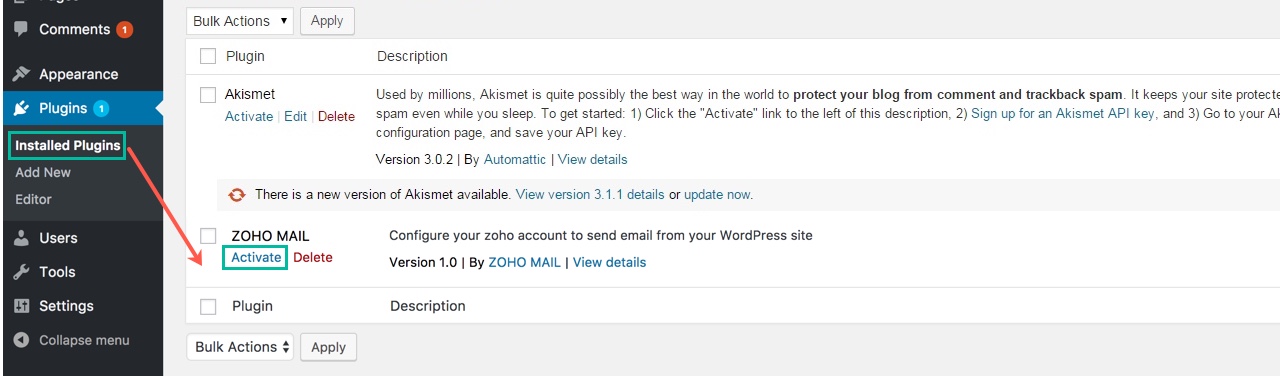
- Cliquez sur le bouton Activate correspondant au plug-in Zoho Mail.
- Le plug-in Zoho Mail est désormais activé dans votre compte WordPress.
Paramètres - Plug-in Zoho Mail pour WordPress
| Paramètre | Description |
| Client Domain | La région dans laquelle les données de votre compte Zoho résident. (L'un des domaines valides hébergés par Zoho.) |
| Client ID | L'ID client qui vous a été attribué lors de l'enregistrement de votre application dans la console développeur. (Généré dans Zoho Developer Console.) |
| Client Secret | Le secret client de l'application enregistrée. (Généré dans Zoho Developer Console.) |
| Authorized Redirect URI | L'URI de rappel obtenue depuis votre site pour créer l'ID Client. (Disponible sur la page de configuration Wordpress.) |
| From Email Address | L'adresse e-mail qui sera utilisée lors de l'envoi de tous les e-mails. (Adresse e-mail d'expédition/Alias e-mail de votre compte Zoho Mail.) |
| From Name | Le nom qui sera indiqué en tant que nom d'affichage lors de l'envoi de tous les e-mails depuis WordPress. |
Configuration du plug-in Zoho Mail
Une fois le plug-in installé, vous devez configurer votre compte Zoho Mail dans WordPress pour envoyer des e-mails via l'API Zoho Mail.
- Après avoir installé le plug-in, l'onglet du plug-in Zoho Mail apparaît dans le menu de gauche. Accédez à la page Zoho Mail Account configuration sous cet onglet.
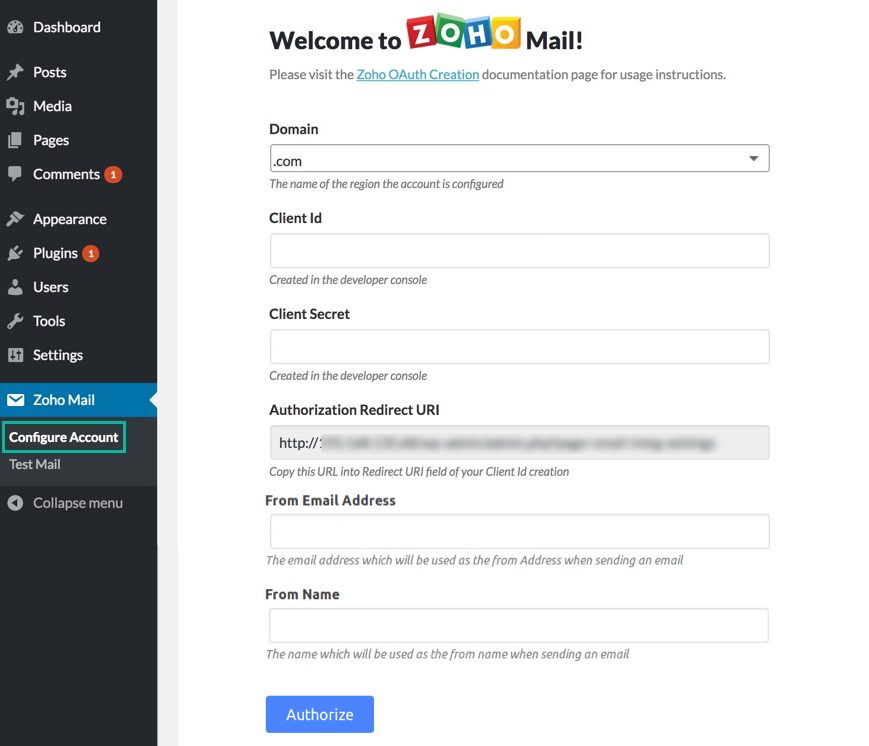
- Copiez l'URI de redirection autorisée indiquée sur cette page.
- Connectez-vous à votre compte Zoho Mail et accédez à Zoho Developer Console pour créer un nouvel ID client et un nouveau secret client pour accéder à l'API Zoho Mail.
- Cliquez sur Get Started si vous n'avez pas de client existant. Si vous disposez déjà d'un client, cliquez sur Add client dans le coin supérieur droit.
- Sélectionnez Server-based Applications dans la fenêtre Client Type.
- Saisissez le Nom du client approprié et votre domaine dans Homepage URL, ainsi que l'URL de redirection autorisée copiée depuis votre compte WordPress.
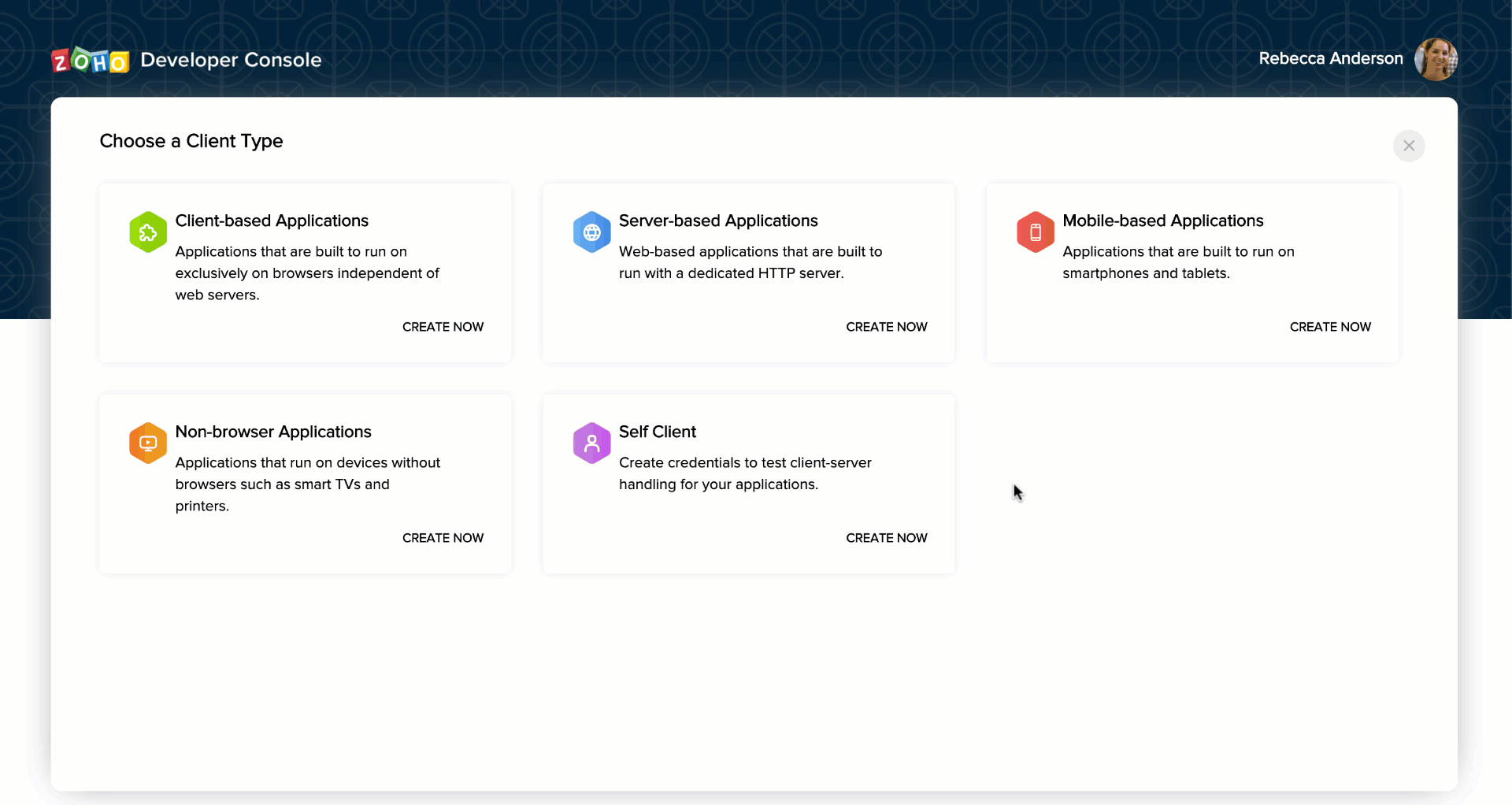
- Cliquez sur Create pour recevoir l'ID du client et le secret client.
- Accédez à la page de configuration Zoho Mail Account dans le tableau de bord de WordPress pour terminer le processus.
- Saisissez les valeurs des paramètres Client ID,Client Secret et From Email Address and Name dans cette page.
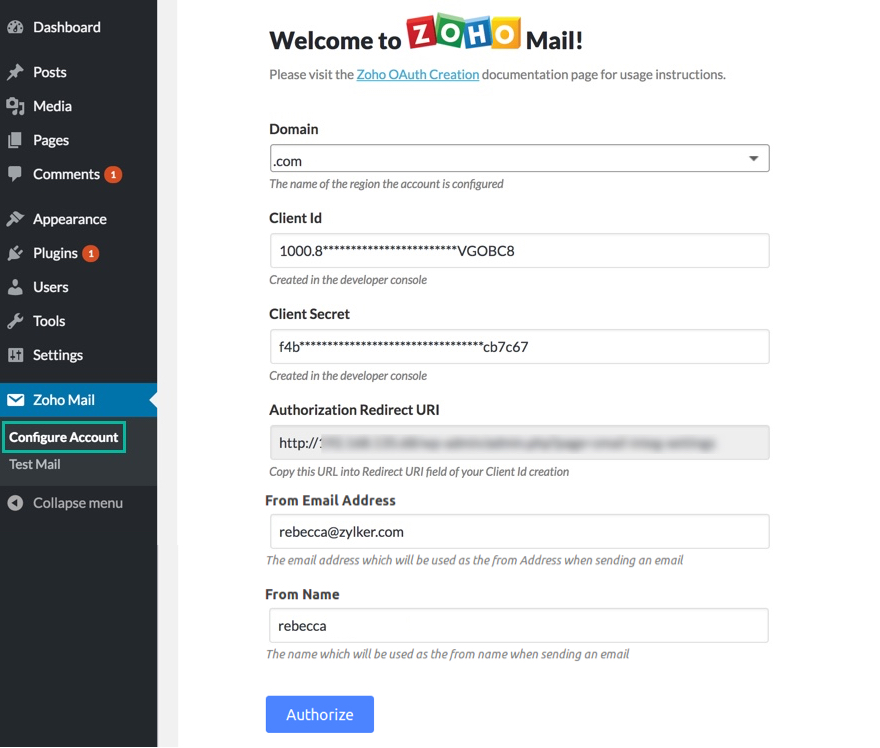
Le champ « FromEmailId » doit indiquer l'adresse e-mail (adresse e-mail/alias e-mail par défaut) de ce même compte, pour lequel le client secret a été généré. - Cliquez sur Authorize.
- Un écran de consentement demandant l'autorisation d'accéder aux données de votre compte Zoho s'affiche. Cliquez sur Accept.
Vous serez à présent en mesure d'envoyer des e-mails depuis votre site WordPress en utilisant votre compte Zoho Mail.
Tester le plug-in
Une fois le plug-in Zoho Mail configuré dans votre compte WordPress, vous pouvez vérifier la fonctionnalité du plug-in en envoyant un e-mail de test.
- Dans le menu de gauche de votre tableau de bord WordPress, accédez à Zoho Mail > Test Mail.
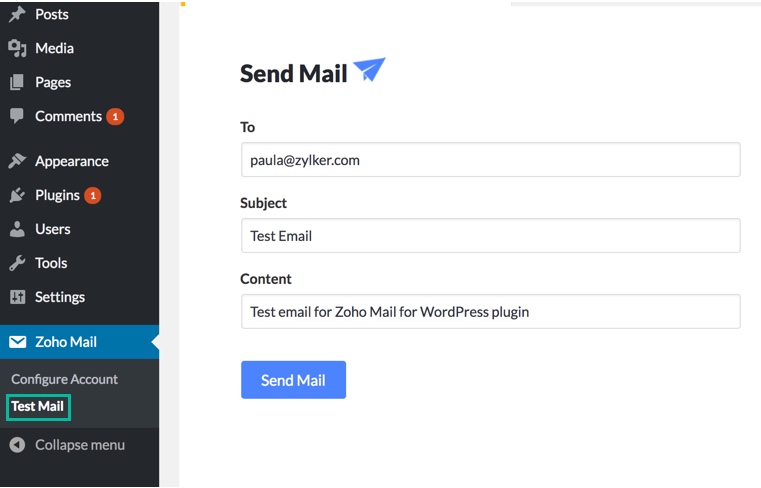
- Saisissez les détails suivants :
- À : Adresse e-mail du destinataire
- Objet : Objet de l'e-mail
- Contenu : Le message ou le corps de l'e-mail
- Cliquez sur Send Mail.
Un message de test sera envoyé et sera disponible dans le dossier Sent du compte Zoho Mail utilisé pour configurer le plug-in. Par défaut, l'e-mail sera envoyé en utilisant l'adresse d'expédition du compte.
Remarque :
- Vous pouvez définir une adresse ReplyTo pour les e-mails envoyés via le plug-in, à condition que cette adresse soit la même que l'adresse d'expédition que vous configurez.
- Les e-mails HTML sont pris en charge par le plug-in Zoho Mail. Les e-mails HTML peuvent être envoyés si le type de contenu est défini en conséquence dans l'en-tête, par le plug-in qui déclenche l'e-mail. Cliquez ici pour plus d'informations.
- L'envoi d'e-mails via Zoho Mail est soumis aux restrictions de notre politique d'utilisation. Veuillez vous reporter à notre page Politique d'utilisation pour en savoir plus.
Résolution des problèmes
Secret client non valide
- Lors de la configuration de votre plug-in, assurez-vous d'avoir saisi les informations correctes dans le champ Domain. Sélectionnez la région dans laquelle votre compte Zoho est hébergé (in, com, etc.).
- Vérifiez si l'ID client et le secret client utilisés dans la page de configuration correspondent au client créé pour le plug-in dans Zoho Developer Console.
E-mail non envoyé au format HTML
Pour que l'e-mail soit envoyé au format HTML, le type de contenu doit être défini en tant que texte ou HTML avant l'envoi de l'e-mail. Reportez-vous ici pour en savoir plus.
Erreur Mod security
Une fois l'authentification réussie, Zoho Mail tente de vous rediriger vers votre page de configuration. Ce processus peut être restreint par votre fournisseur de services. Assurez-vous que votre administrateur a supprimé la règle mod security pour l'URL de redirection indiquée sur la page de configuration du plug-in.
Si toutes les méthodes de dépannage indiquées ci-dessus ne permettent pas de résoudre le problème, contactez notre assistance client (support@zohomail.com) avec la capture d'écran de la page des paramètres de configuration pour obtenir une solution.